Recurso de Desmontagem
Introdução
O recurso de Desmontagem tem uma longa história dentro do Uniplus. Ele começou como um processo chamado Desagregação, em 2014, que era completamente baseado em Notas Fiscais. Em 2021 foi realizada uma melhoria para facilitar o processo nos Estados brasileiros em que a legislação tributária não obrigava a geração de notas fiscais nas etapas do processo. E finalmente, na última versão (lançada em 2023), o sistema passou a permitir 4 formas diferentes para processar uma desmontagem. Ao longo desse tempo, o recurso foi conhecido como Desagregação, Reclassificação e Desmontagem, sendo que este último é o nome atual/oficial do recurso.
A Desmontagem em sua versão final passou a estar disponível no Uniplus Desktop a partir da build 6.11.44. No Uniplus WEB, o recurso está disponível na versão final a partir da build 6.11.53. Em qualquer dos ambientes, o recurso é licenciado.
Ficha Técnica e Cadastro de Produto
A Desmontagem sempre será realizada com base em uma Ficha Técnica. Para cadastrar uma ficha técnica é necessário que todos os produtos que fazem parte dela já estejam cadastrados no sistema.
Para realizar o cadastro de um produto, acesse Cadastros → Produtos e realize todas as configurações necessárias. Na aba “Controle” está o campo que vai indicar como esse produto será tratado em uma Ficha Técnica. É o campo “Reclassificação”:
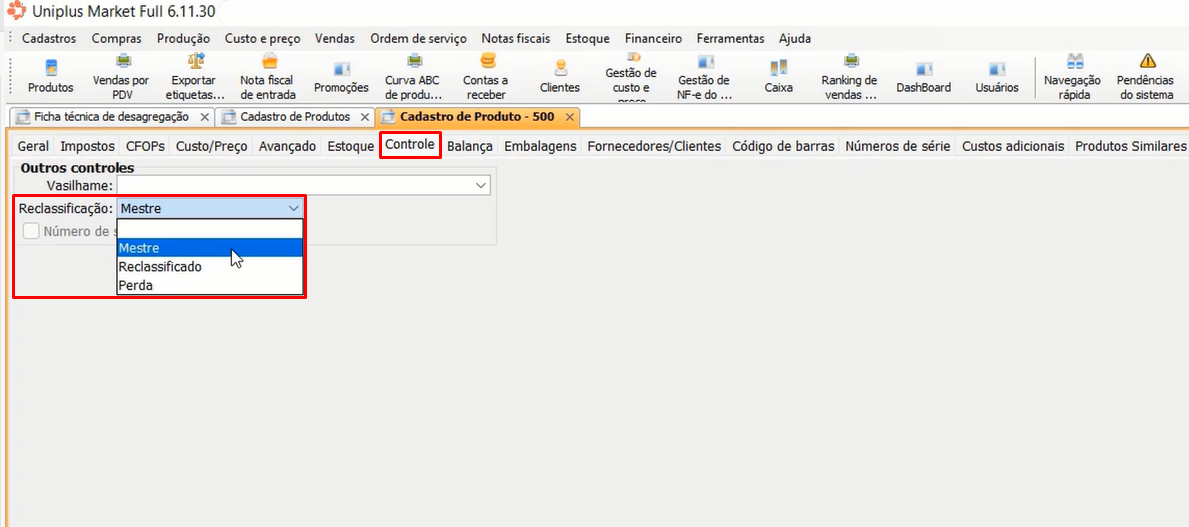
- Mestre: na montagem de uma ficha, o item será considerado como um produto principal. Ou seja, desse item será tirados subprodutos comercializáveis. Por exemplo: quarto dianteiro do boi;
- Reclassificado: na montagem de uma ficha, o item será considerado um produto derivado do produto principal (Mestre). Por exemplo: cupim;
- Perda: na montagem de uma ficha, o item será considerado um subproduto não aproveitável derivado do produto principal. Geralmente estes itens são descartados. Por exemplo: pele, osso.
Com os produtos que vão compor a ficha cadastrados, podemos ir para o próximo passo. Para cadastrar a ficha técnica vá em Cadastros → Outros → Estoque → Ficha técnica de desagregação:
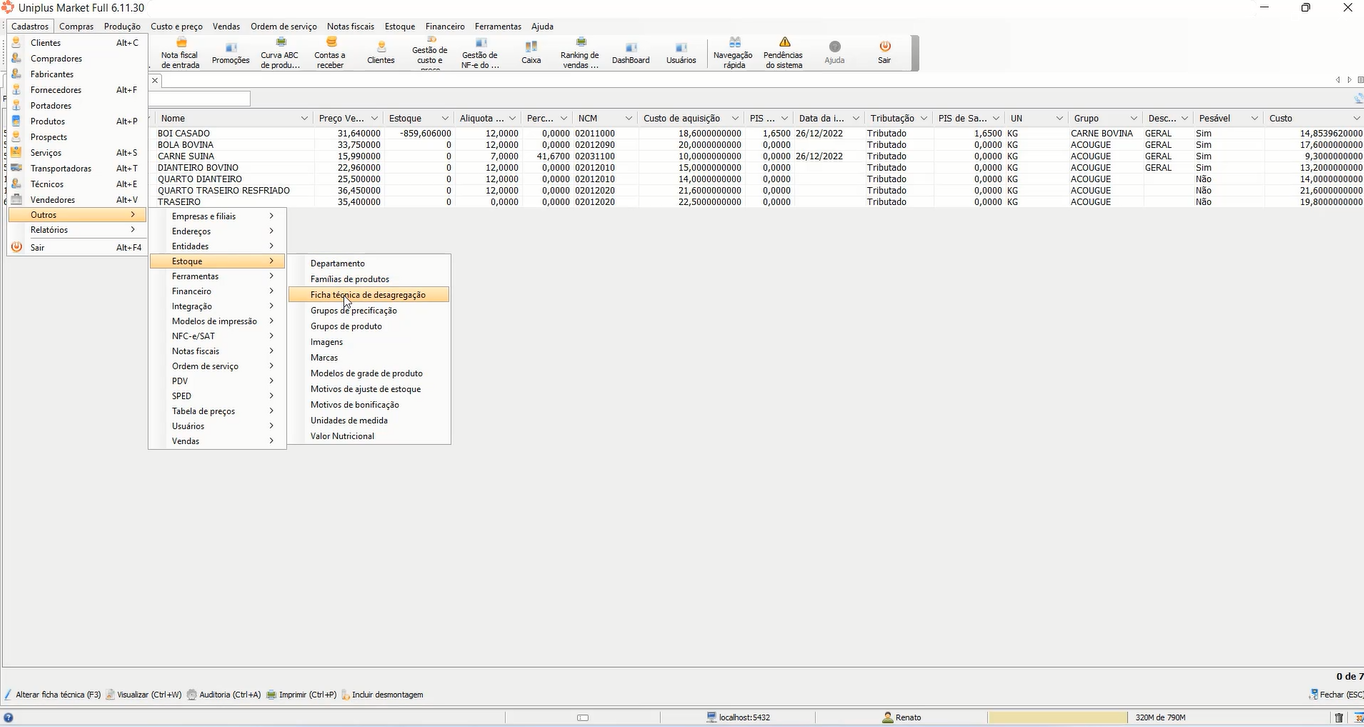
Nessa aba vão aparecer os produtos cadastrados como sendo do tipo “Mestre”:
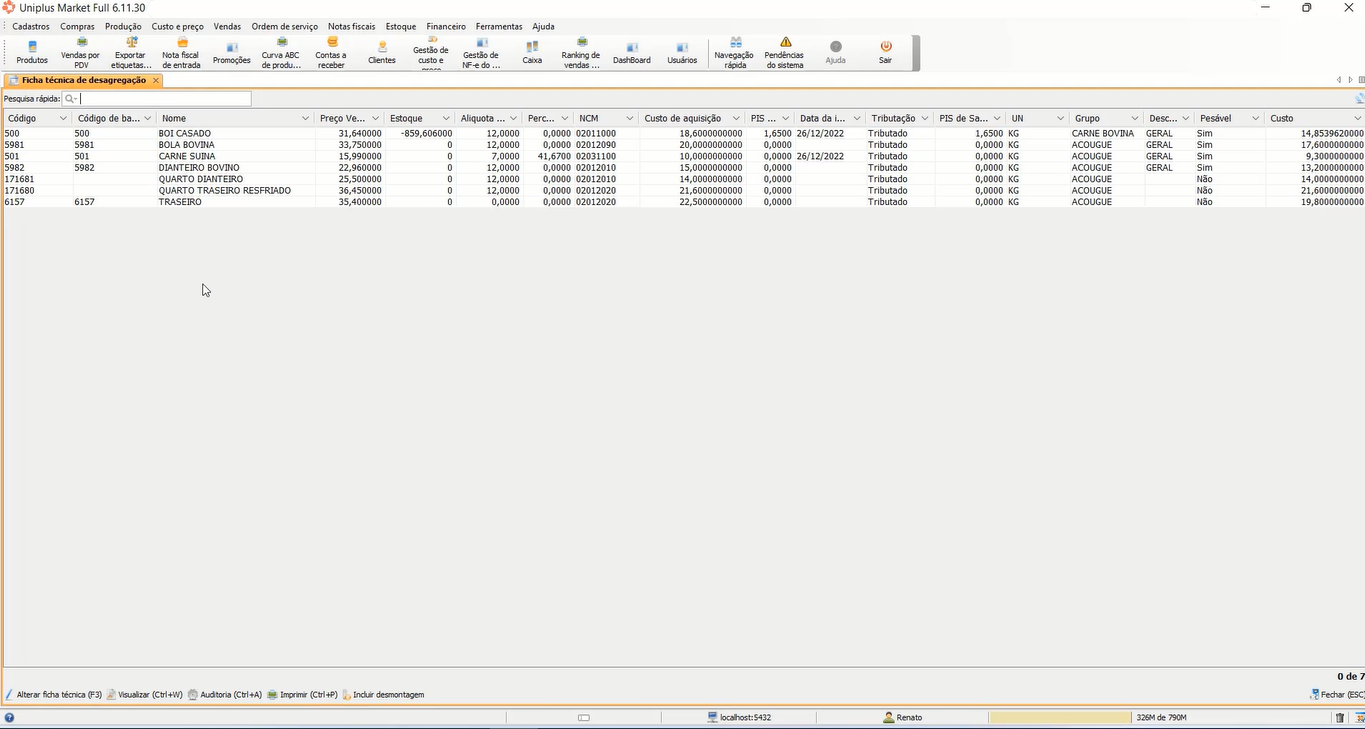
Vamos usar no exemplo o “boi casado”, que já tem ficha técnica de desagregação montada. Ao selecionar o produto será possível visualizar todos os itens que fazem parte da ficha dele:
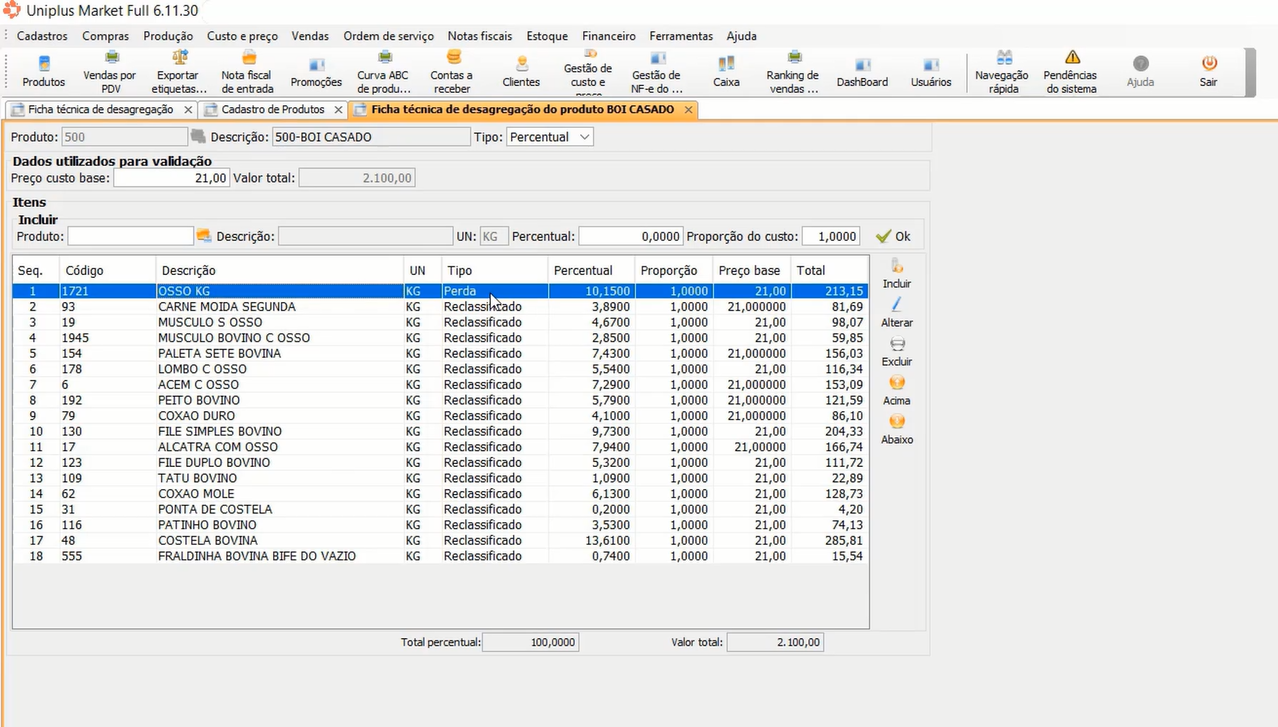
Usando os botões que aparecem na lateral da área de itens, ao lado da coluna “Total”, podemos editar a ficha ou até mesmo montar uma nova.
Para entender o funcionamento da coluna “Proporção” assista ao vídeo abaixo:
Notas Fiscais de Desagregação
Na tela de notas de desagregação são mostradas as notas de entrada que contém produtos classificados como “Mestre”. A tela pode ser acessada em: Notas fiscais → Notas fiscais para desagregação. Perceba que algumas dessas notas já foram desagregadas, o que é indicado pelo texto “Desagregado”, em verde, na coluna Status da grid. É possível ver as notas geradas por cada operação de desagregação clicando no botão [Rastreabilidade].
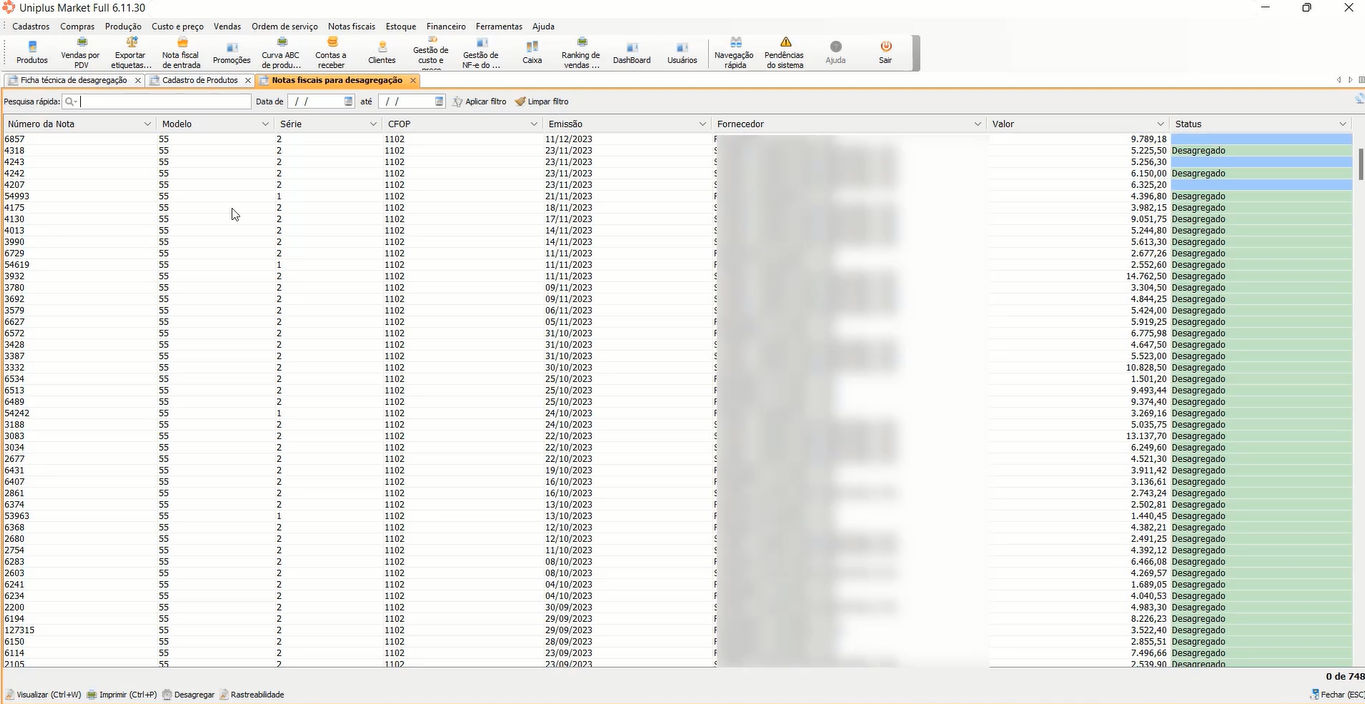
As notas que ainda não foram desagregadas também são mostradas na tela. São aquelas que estão com a coluna Status em azul, sem preenchimento. Para realizar a desagregação, selecione uma nota e clique no botão [Desagregar]:
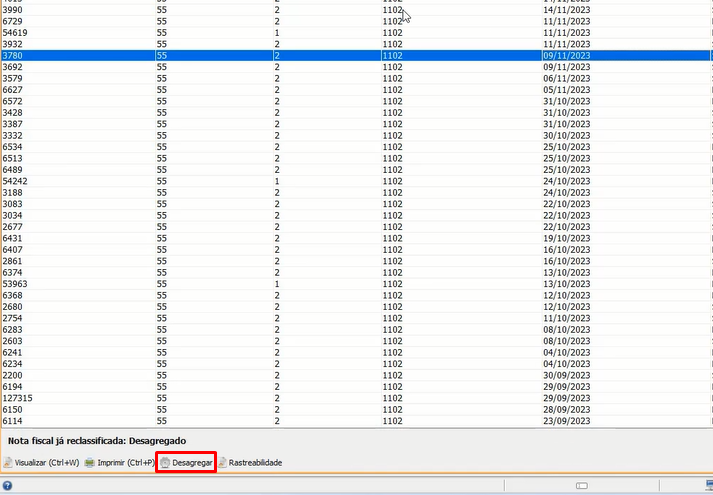
Em seguida deverão ser escolhidos os itens que serão desagregados. Após isso, clique [Gravar (F10)] para gerar as notas:
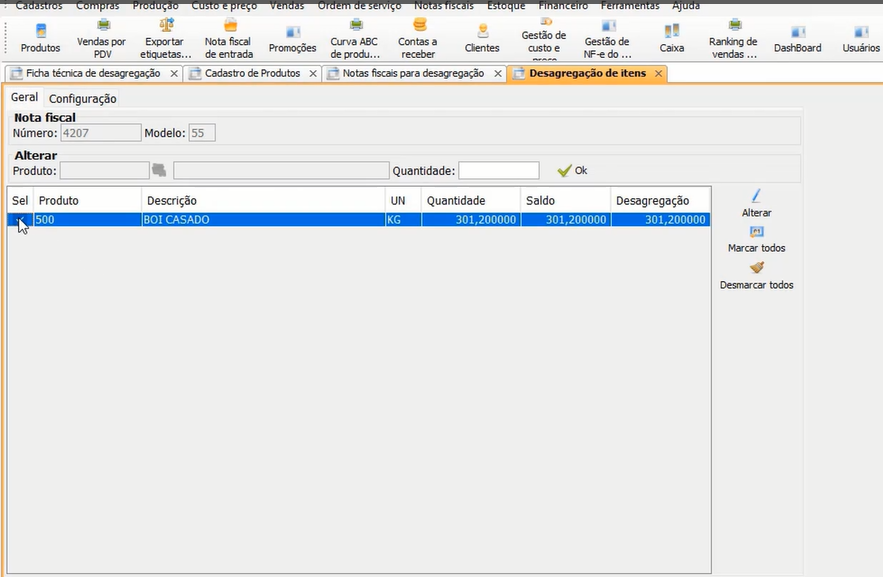
Para visualizar a nota de saída da nota com o item “Mestre”, acesse o menu Notas Fiscais → Nota fiscal de saída, selecione a nota e clique em [Visualizar]:
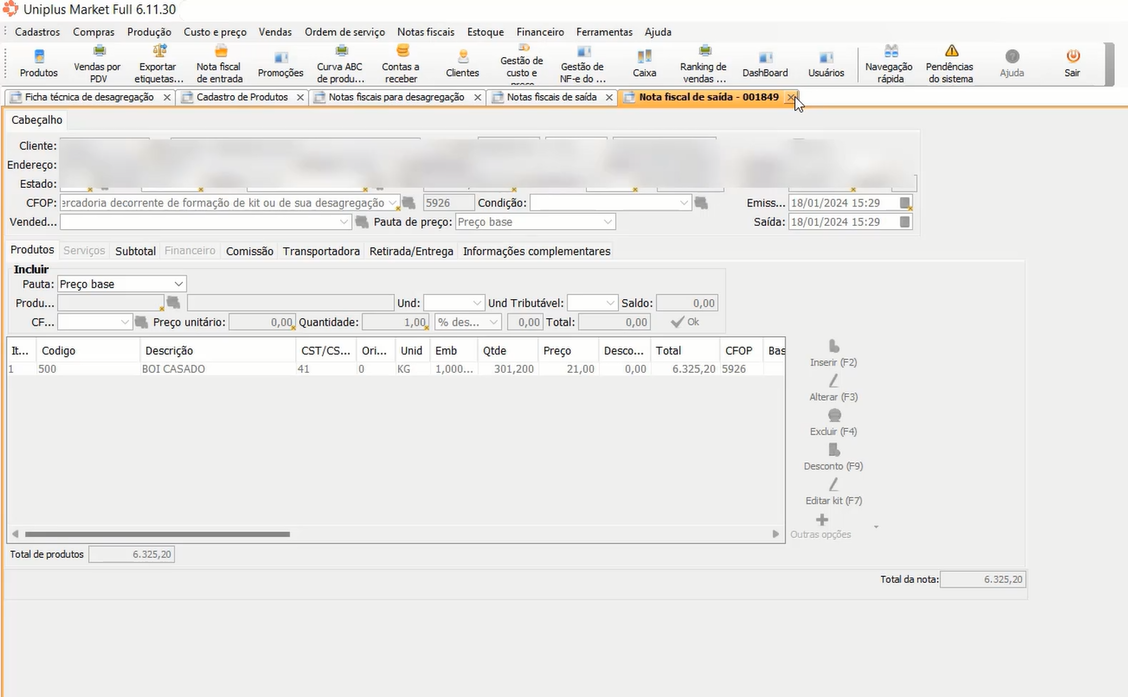
E para visualizar a nota de entrada com os itens reclassificados, acesse o menu Notas fiscais → Nota fiscal de entrada e selecione a nota:
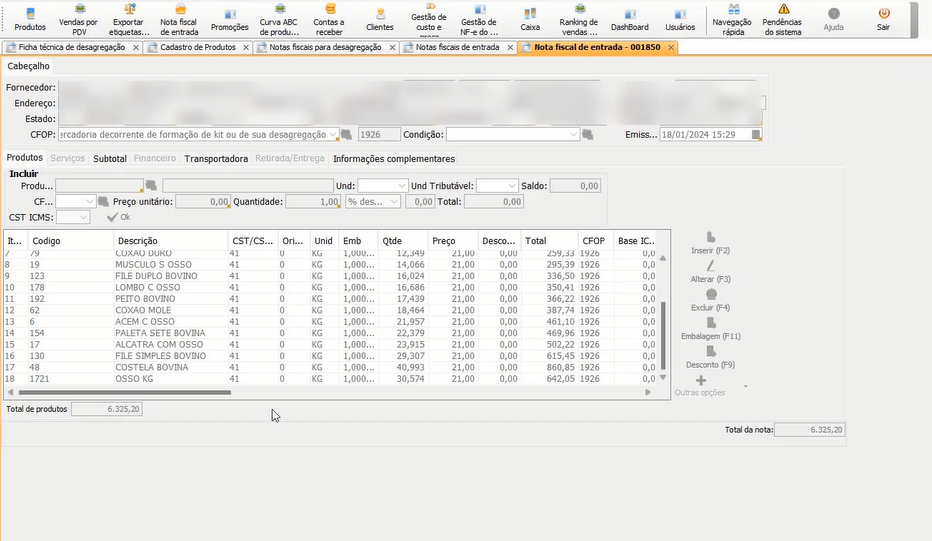
Desmontagem
Para acessar o menu vá em Estoque → Desmontagem de produtos, na aba “Produtos” será apresentado os produtos que são do tipo “Mestre”, que possuem ficha técnica:
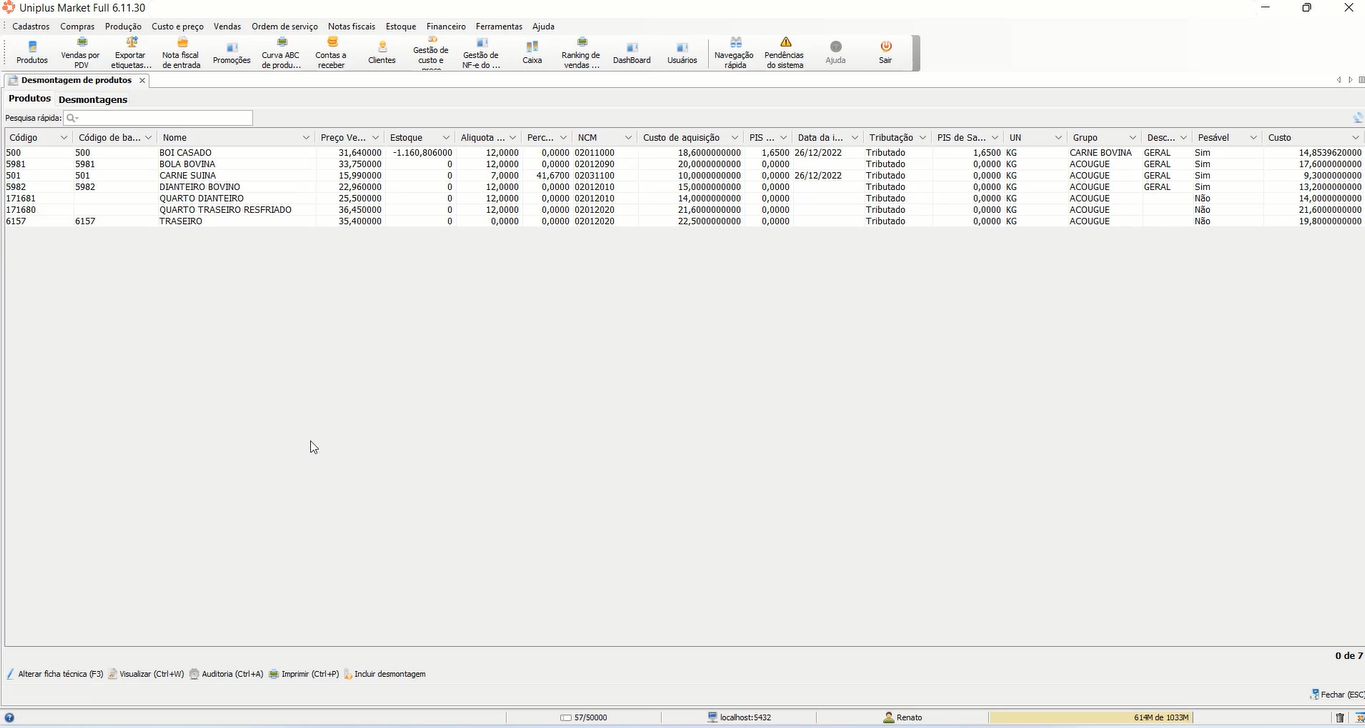
Para incluir uma desmontagem é necessário selecionar o produto e clicar em [Incluir desmontagem], a tela abaixo será aberta apresentando os itens que serão gerados, com base na ficha técnica:
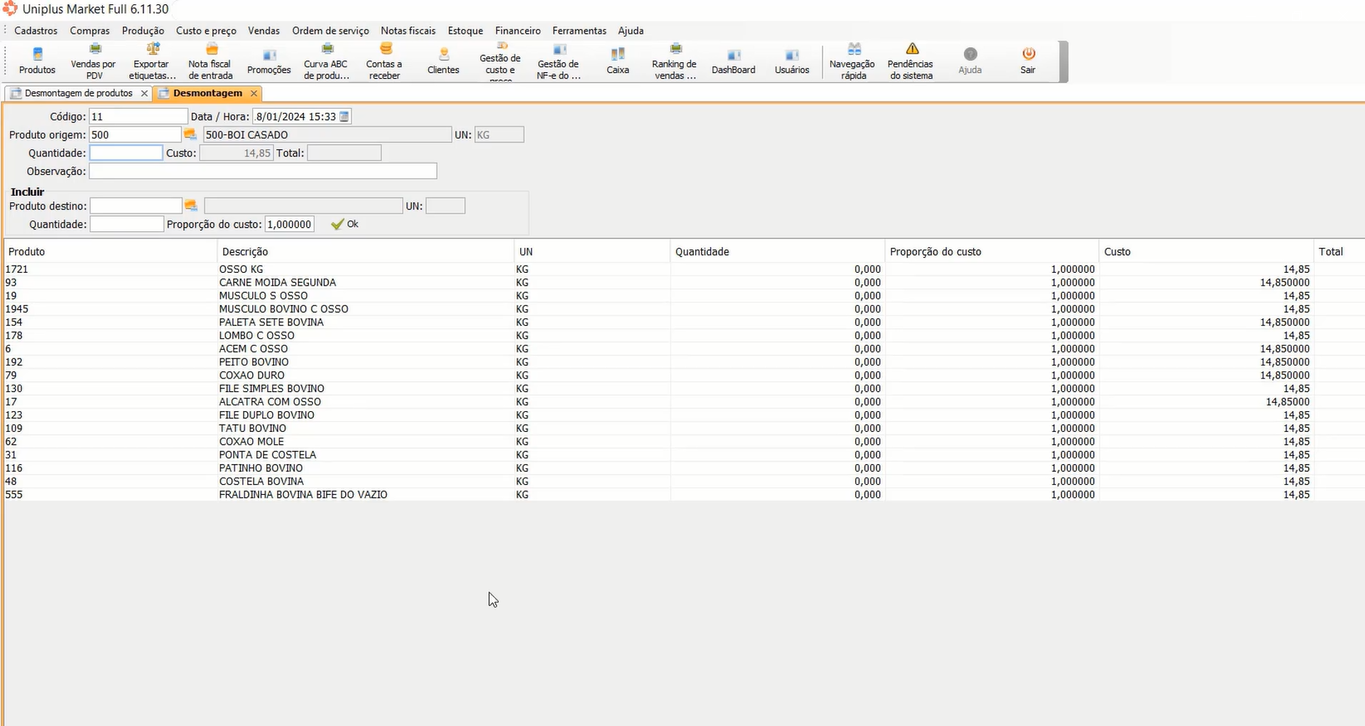
No campo “Quantidade” informe quantos quilos do produto será produzido e o sistema irá calcular, com base no percentual da ficha técnica, qual será a quantidade de cada item:
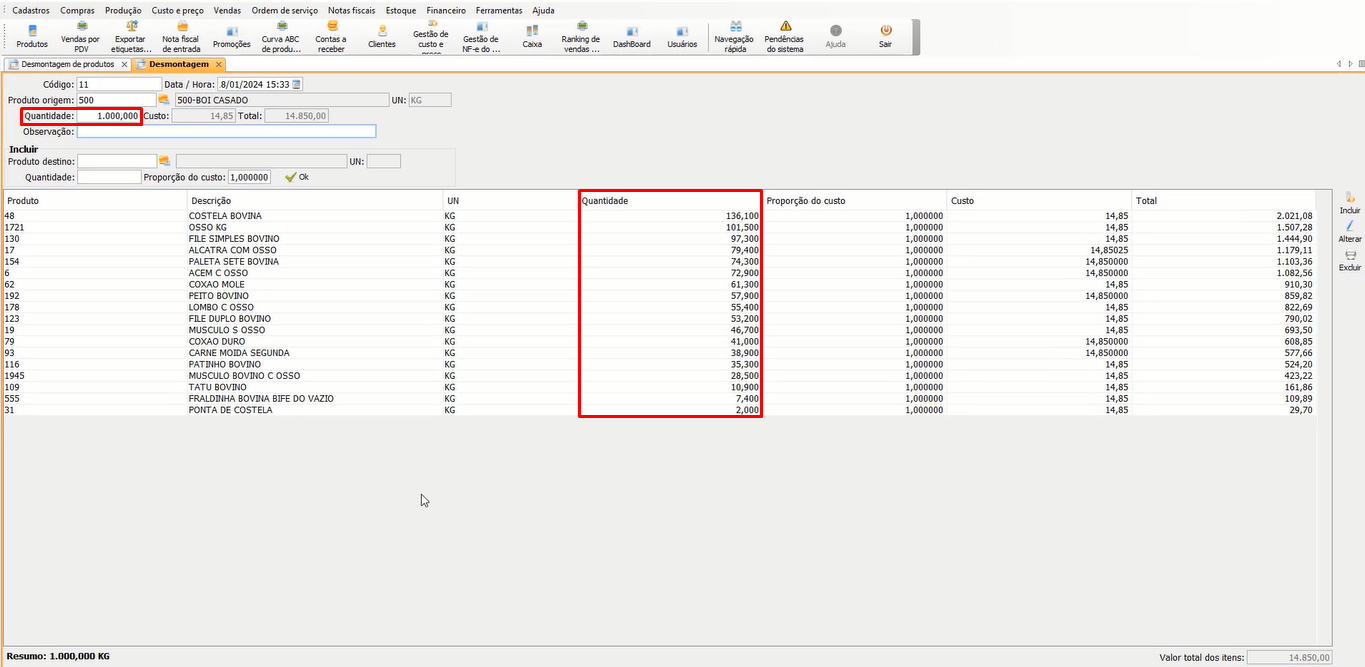
Em seguida clique em [Gravar (F10)] para salvar a desmontagem.
Na aba “Desmontagem” será possível gerar notas ficais de acordo com a obrigatoriedade de cada estado:
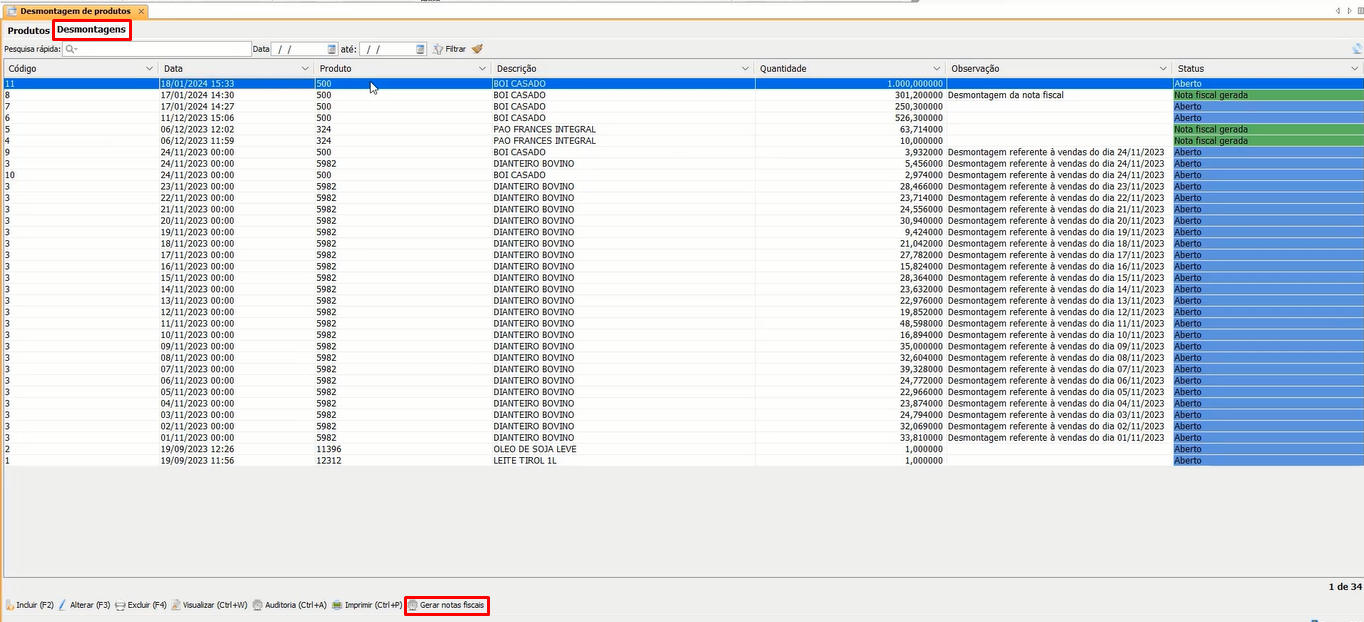
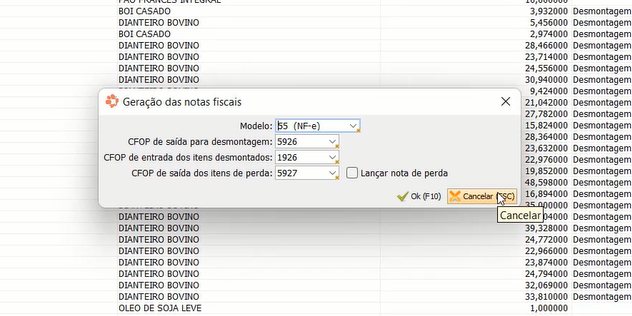
Ao gravar a desmontagem é possível visualizar seu estoque, para isso acesse o menu Estoque → Movimentação de estoque:
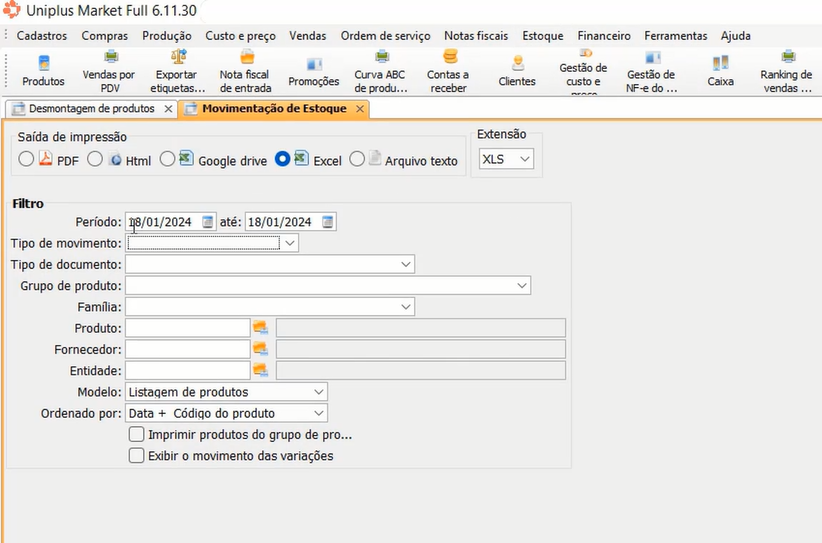
Faça as configuração desejadas do filtro e clique em [Gravar (F10)] para gerar o relatório.
Versão Atual
Tudo o que foi mostrado neste artigo até o momento continua válido, talvez com apenas alguns poucos ajustes de tela.
É importante destacar que a versão atual do recurso trouxe implementações importantes. Agora também é possível realizar as desmontagens com base nas vendas dos produtos que seriam reclassificados, em uma espécie de reposição de estoque. Foi preservada a Desmontagem por iniciativa do usuário, ou seja, sem levar em consideração que itens reclassificados foram vendidos. As 4 maneiras disponíveis para geração de uma desmontagem serão descritas mais adiante nesta seção do artigo.
Para acessar a tela de Desmontagem, vá no menu Estoque → Desmontagem de produtos. Nessa tela temos disponíveis os menus: Fichas técnicas, Compras e Desmontagens:
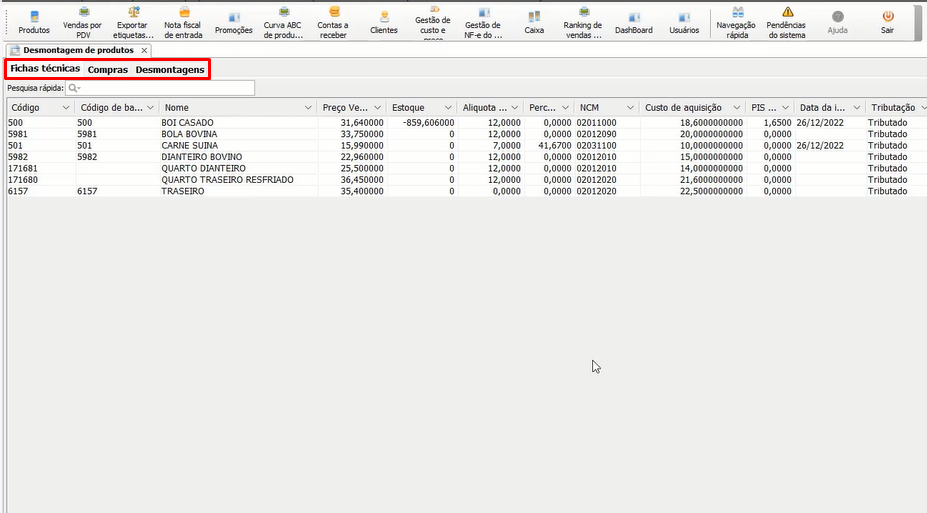
Todas as informações para gerar as notas fiscais ficam na aba Compras → Configurações:
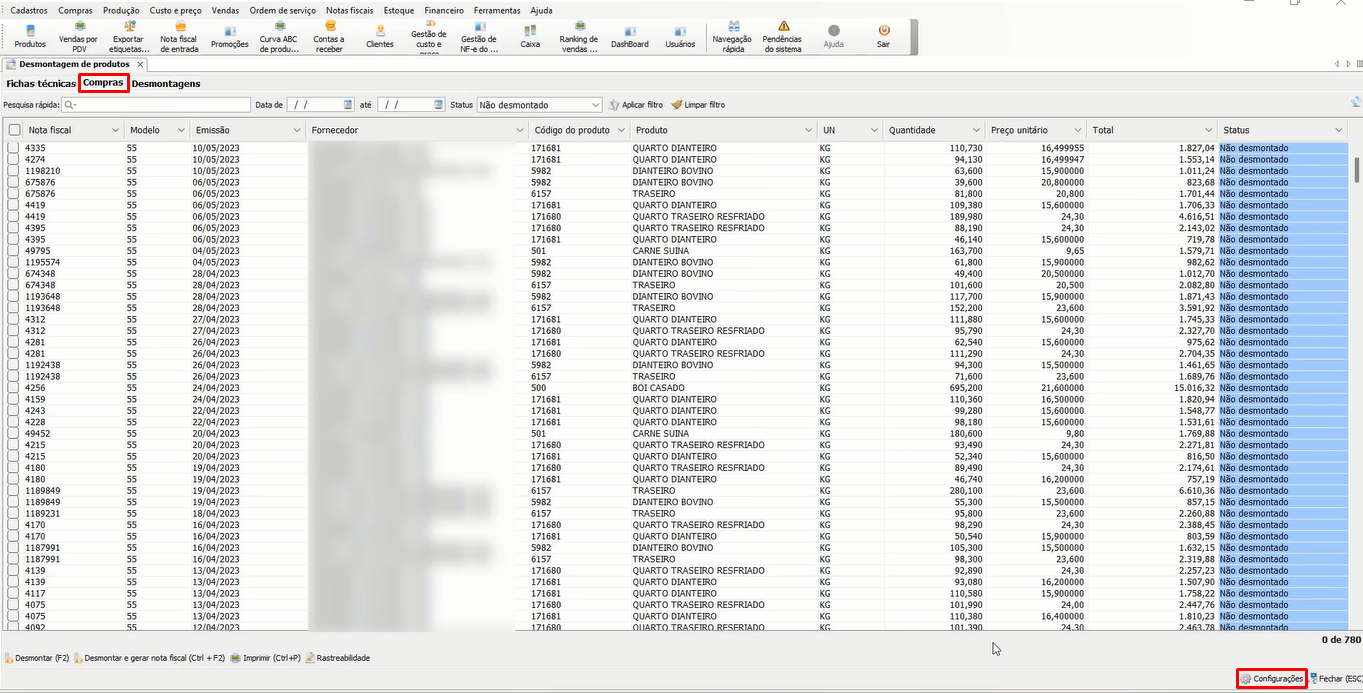
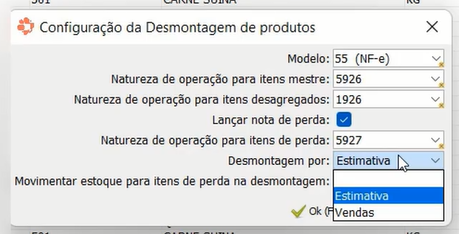
Essa nova versão do recurso de desmontagem permite que sejam feitas as desmontagens de 4 formas:
1 – Vá ate a aba “Fichas técnicas”, selecione um produto, clique no botão [Desmontar (F2)] e informe a quantidade que será produzido desse produto:
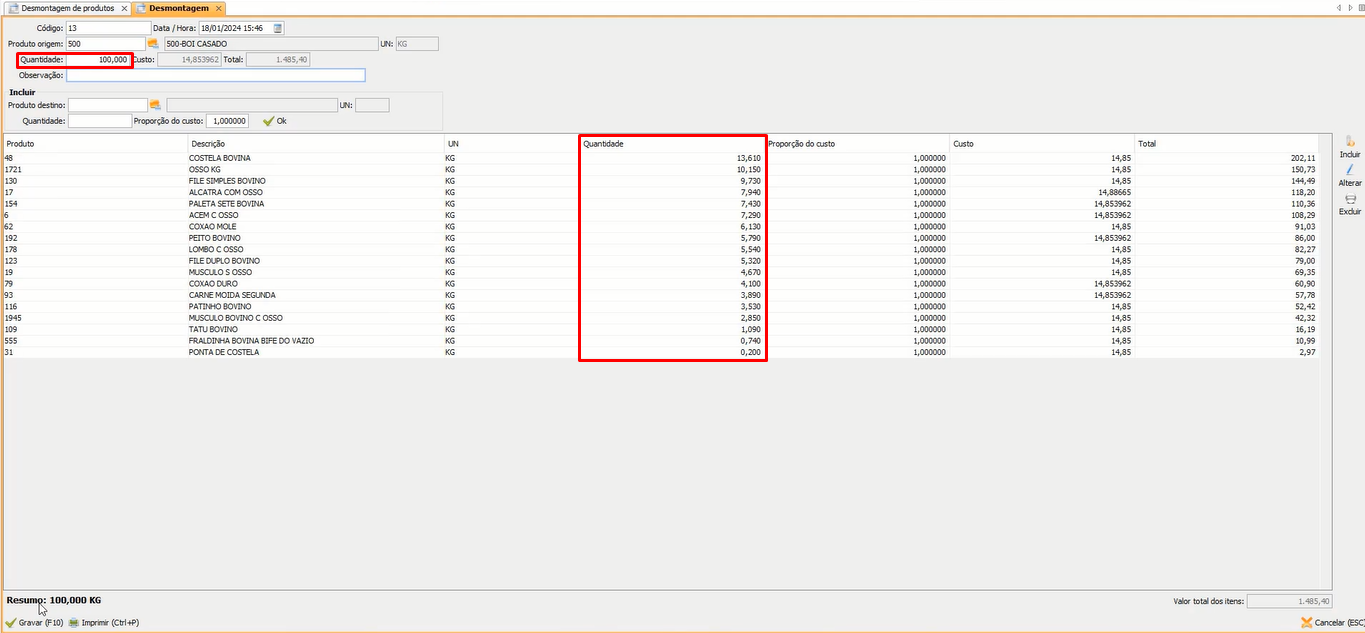
2 – Vá ate a aba “Compras”, selecione um produto, clique no botão [Desmontar (F2)]:
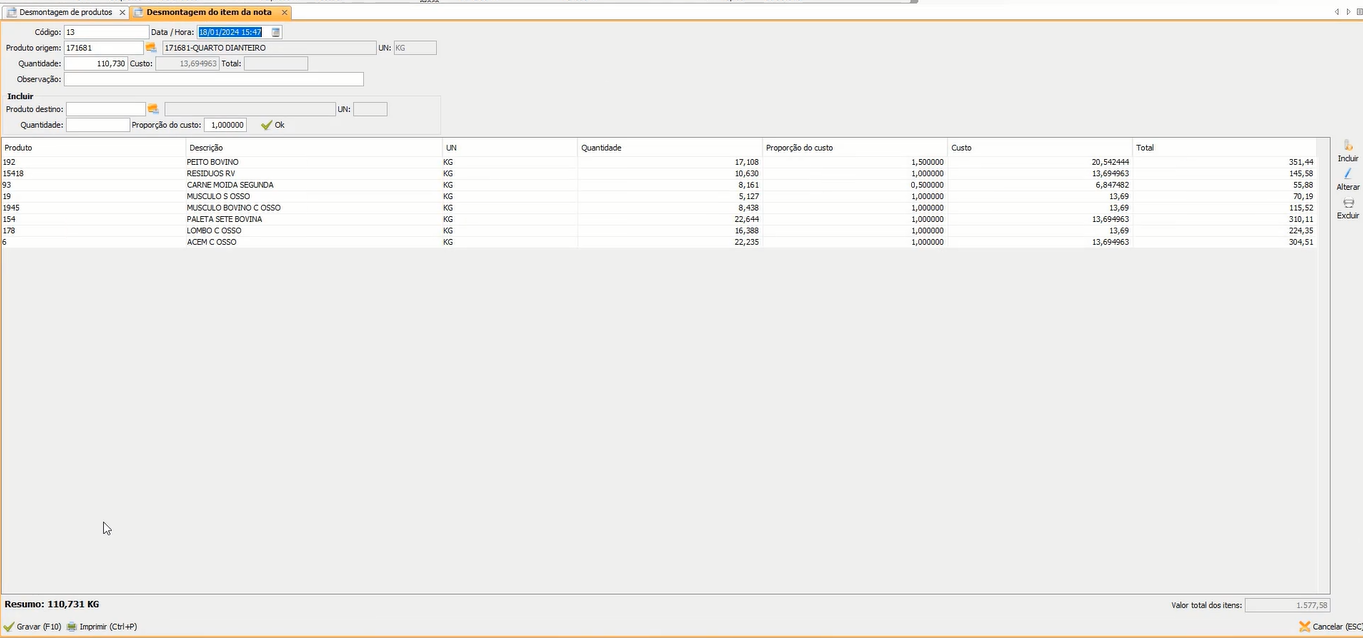
3 – Ainda na aba “Compras” selecione o produto, clique em [Desmontar (F2)] e preencha os campos para incluir a desmontagem de um produto qualquer, sem ter a necessidade dele ser do tipo “Mestre”. Como no exemplo abaixo foi transformado 1 quilo de apresuntado em presunto fatiado:
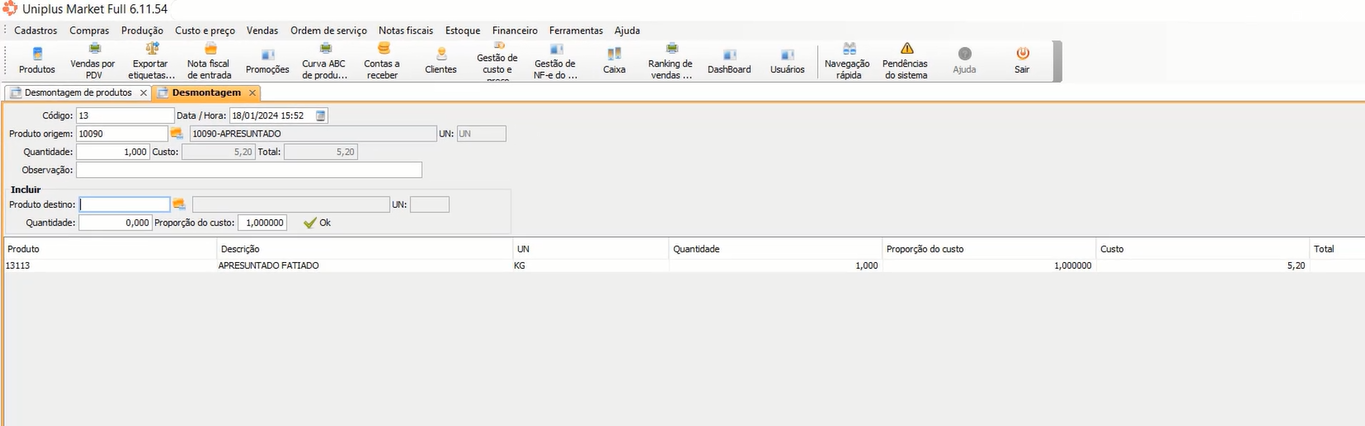
Clique em [Gravar (F10)] e na aba “Desmontagem” será possível visualiza-lo:
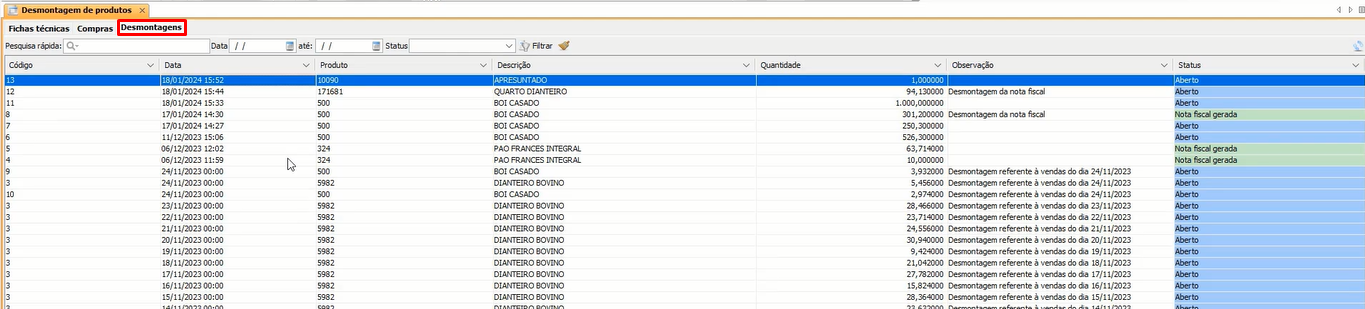
4 – A última forma de realizar as desmontagens é considerando as vendas, como se fosse uma reposição de estoque dos itens reclassificados que foram comercializados. Para isso, acesse o menu “Desmontagens”, clique em [Configurações] e no campo “Desmontagem por” selecione a opção “Vendas”:
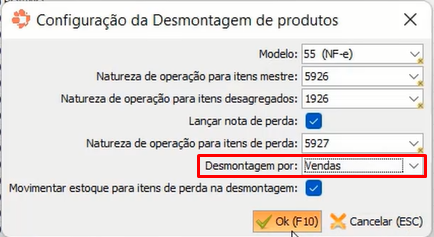
Quando as alterações forem gravadas a mensagem abaixo será mostrada, solicitando que a tela seja reaberta para que as alterações tenham efeito. Clique em [Sim] e a aba de “Vendas” irá aparecer:
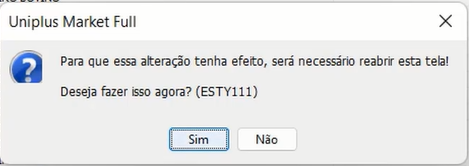
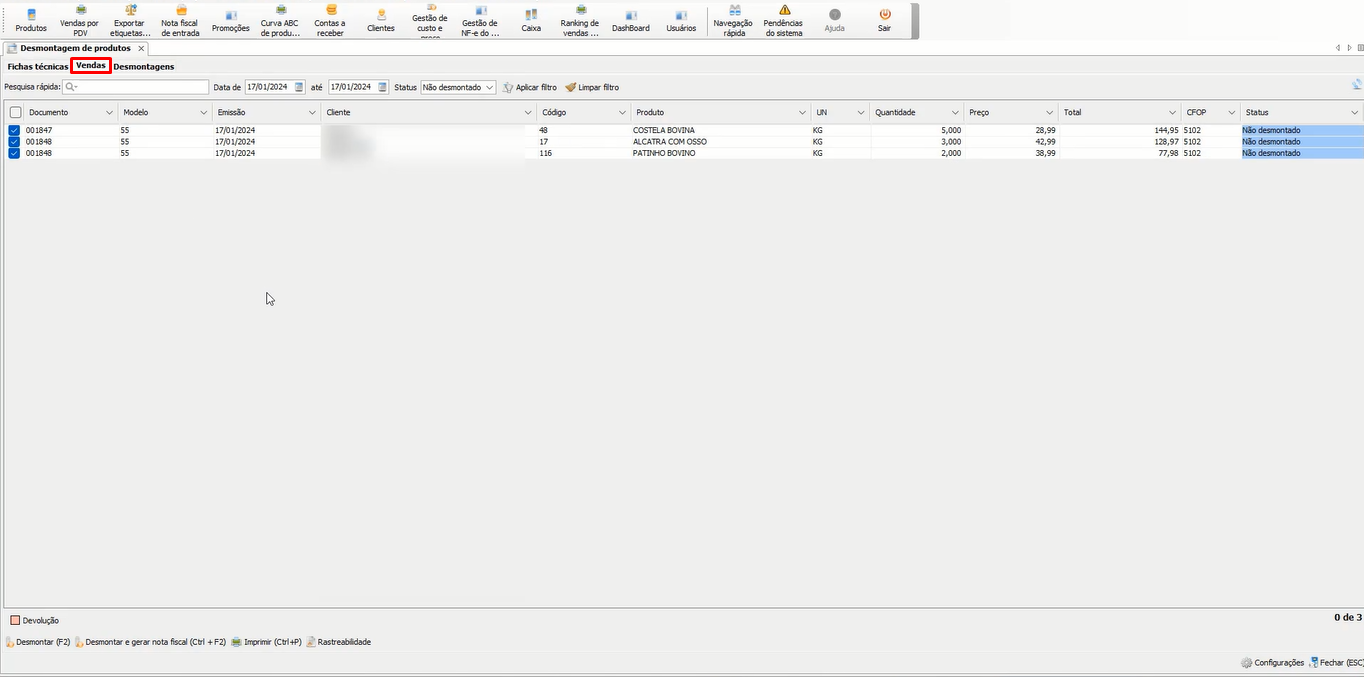
Para realizar a desmontagem a partir das vendas, selecione os itens e clique em [Desmontar (F2)]:
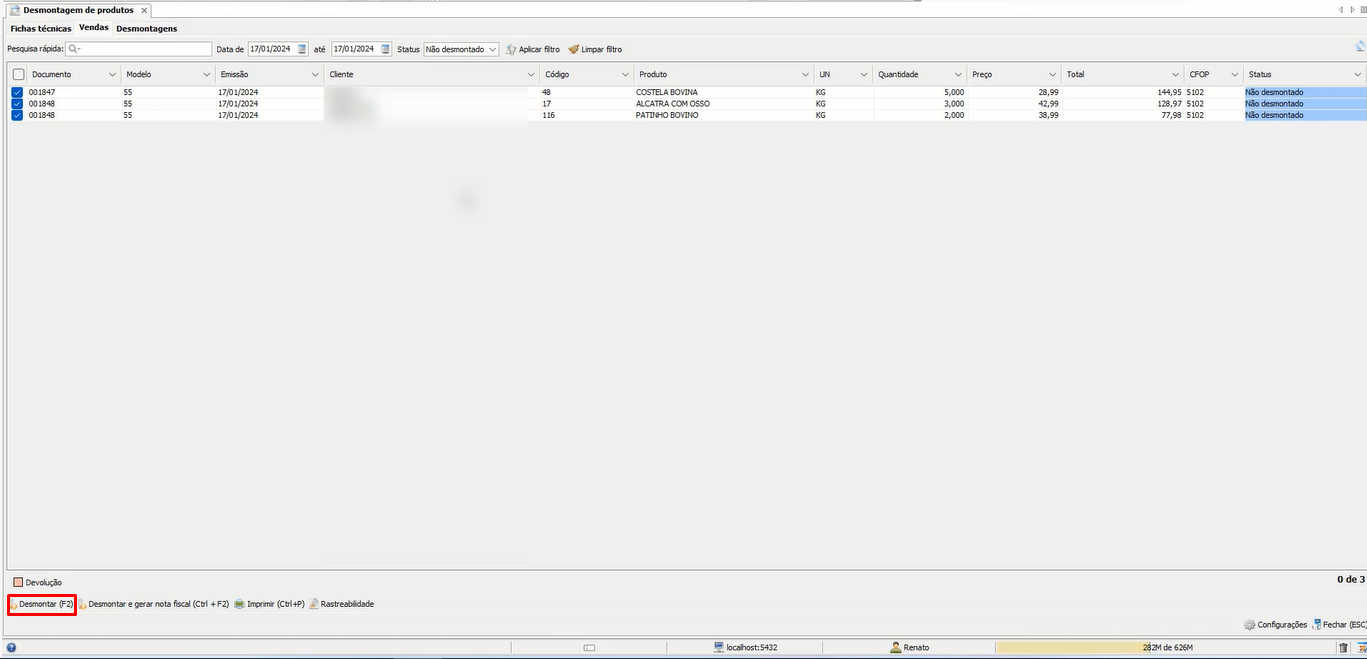
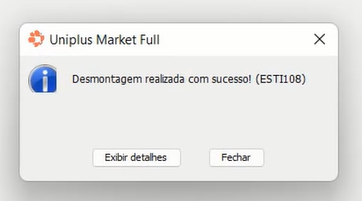
Como explicado anteriormente, de acordo com a legislação fiscal de cada estado será ou não será necessário gerar as notas ficais para o processo de Desmontagem. Se tiver a necessidade de gerar as notas, selecione o produto na aba “Desmontagens” e clique no botão [Gerar notas fiscais]:
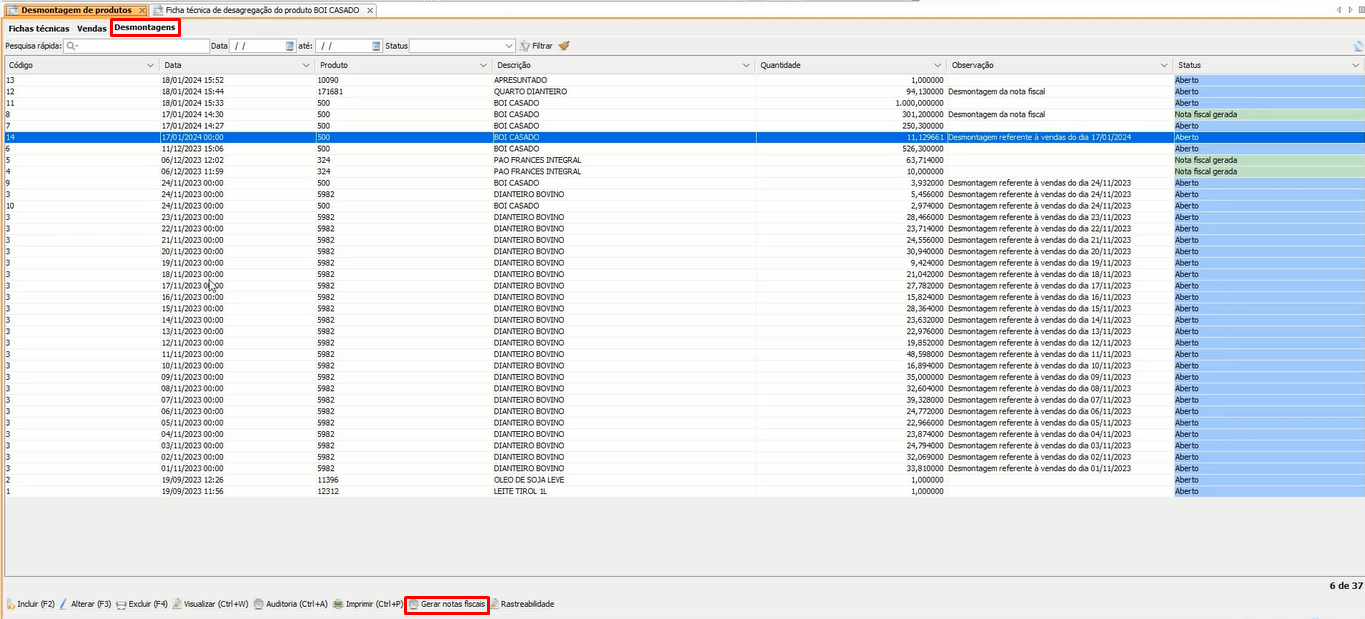
| Importante | A Revenda deverá verificar com o contador do cliente final se o estabelecimento precisa gerar notas fiscais no processo de desmontagem de itens, de acordo com a legislação fiscal de cada unidade da Federação (UF). |
Conteúdo Relacionado
Os artigos listados abaixo estão relacionados ao que você acabou de ler:
• Antes de Falar com o Suporte Técnico
• Obtendo suporte técnico e ajuda

